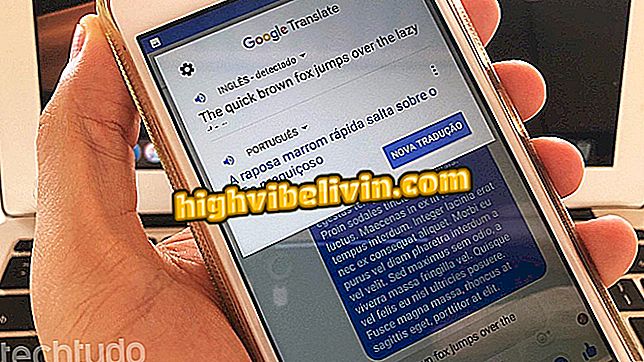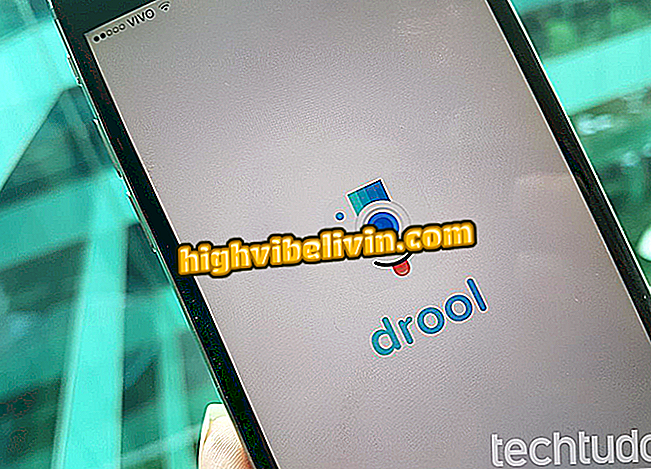Bagaimana untuk mengedit dan berkongsi cetakan pada iPhone dengan iOS 11
Mengambil dan mengedit cetakan pada iPhone selepas menaik taraf kepada iOS 11 telah menjadi lebih lengkap kerana versi baru sistem operasi menawarkan beberapa pilihan penyuntingan. Kini, sebaik sahaja pengguna melakukan penangkapan skrin pada telefon mudah alih Apple, tetingkap pelbagai ciri muncul di sudut kiri bawah.
Antara barang baru adalah kemungkinan untuk menarik, menulis, mengedarkan dan memasukkan anak panah, sebagai contoh, selain berkongsi imej dan menyimpan foto dalam Roll Camera. Untuk mengambil kesempatan daripada semua fungsi yang kemas kini dalam OS telah dibawa ke tangkapan skrin, lihat di bawah semua yang mungkin selepas mencetak pada iPhone dengan iOS 11.

iOS 11: Bagaimana untuk mengedit dan menyimpan cetakan iPhone
Apa yang berubah pada iOS 11: Memenuhi 11 berita menarik di iPhone dan iPad
Cara mengedit cetak
Langkah 1. Setelah mendapat cetakan iPhone dengan iOS 11, klik tetingkap yang muncul di penjuru kiri sebelah bawah skrin untuk pilihan penyuntingan muncul. Di bahagian bawah, anda boleh mencari fungsi yang ada. Untuk menarik skrin, pilih salah satu daripada berus, warna dan buat bergerak dengan jari anda pada skrin.

Edit cetakan di iPhone dengan iOS 11
Langkah 2. Sentuh simbol ditambah (+) di sudut kanan bawah skrin untuk melihat ciri-ciri lain. Anda boleh menambah teks, membuat tandatangan, masukkan kaca pembesar dalam imej, dan tandakan foto dengan anak panah dan bentuk lain.

Edit pilihan apabila mengambil cetakan skrin iPhone dengan iOS 11
Langkah 3. Dengan mengklik pilihan "Tandatangan", anda boleh menandatangani skrin dengan jari anda sendiri. Dalam ciri "Teks", anda juga boleh menukar beberapa pemformatan asas, seperti saiz, kedudukan dan fon.

Mewujudkan tandatangan dan mengubah pemformatan teks dalam cetak iPhone dengan iOS 11
Menyimpan dan berkongsi
Langkah 1. Untuk menyimpan cetakan anda pada Roll Camera iPhone, sentuh "Ok". Jika anda mahu berkongsi imej, sentuh sudut kiri bawah skrin, dan pilih cara anda hendak berkongsi.

Simpan dan kongsi cetakan anda di iPhone dengan iOS 11
Kembali ke edit
Langkah 1. Jika anda ingin mengedit cetakan baru, buka imej dalam Roll Camera dan sentuh "Edit" di sudut kanan atas skrin. Kemudian klik pada simbol tiga titik di garis bawah.

Mengedit semula cetakan pada iPhone
Langkah 2. Dalam tetingkap yang terbuka, pilih "Tandakan". Kemudian hanya edit cetakan lagi.

Edit cetakan sekali lagi pada iPhone
Manfaatkan petua untuk menggunakan semua ciri yang tersedia dalam edisi cetak iOS iOS 11.
Bagaimana untuk kembali ke iOS lama di iPhone? Cari dalam Forum.